Kiểm thử giải pháp manual scaling
Manual Scaling
Manual Scaling là một phương pháp quản lý quy mô tài nguyên theo cách thủ công trong các nhóm Auto Scaling (ASG) trên AWS. Thay vì để hệ thống tự động điều chỉnh số lượng tài nguyên dựa trên các điều kiện đã thiết lập, bạn sẽ tự quyết định khi nào cần thêm hoặc bớt số lượng instances (máy chủ ảo) trong nhóm.
Cài đặt chương trình kiểm thử
Trước khi đi vào kiểm thử, thì chúng ta cần phải tải một chương trình kiểm thử để có thể giả lập được hệ thống đang chịu tải ở lưu lượng cao. Đầu tiên, vào đường dẫn này để tải chương trình kiểm thử về: https://www.paessler.com/tools/webstress
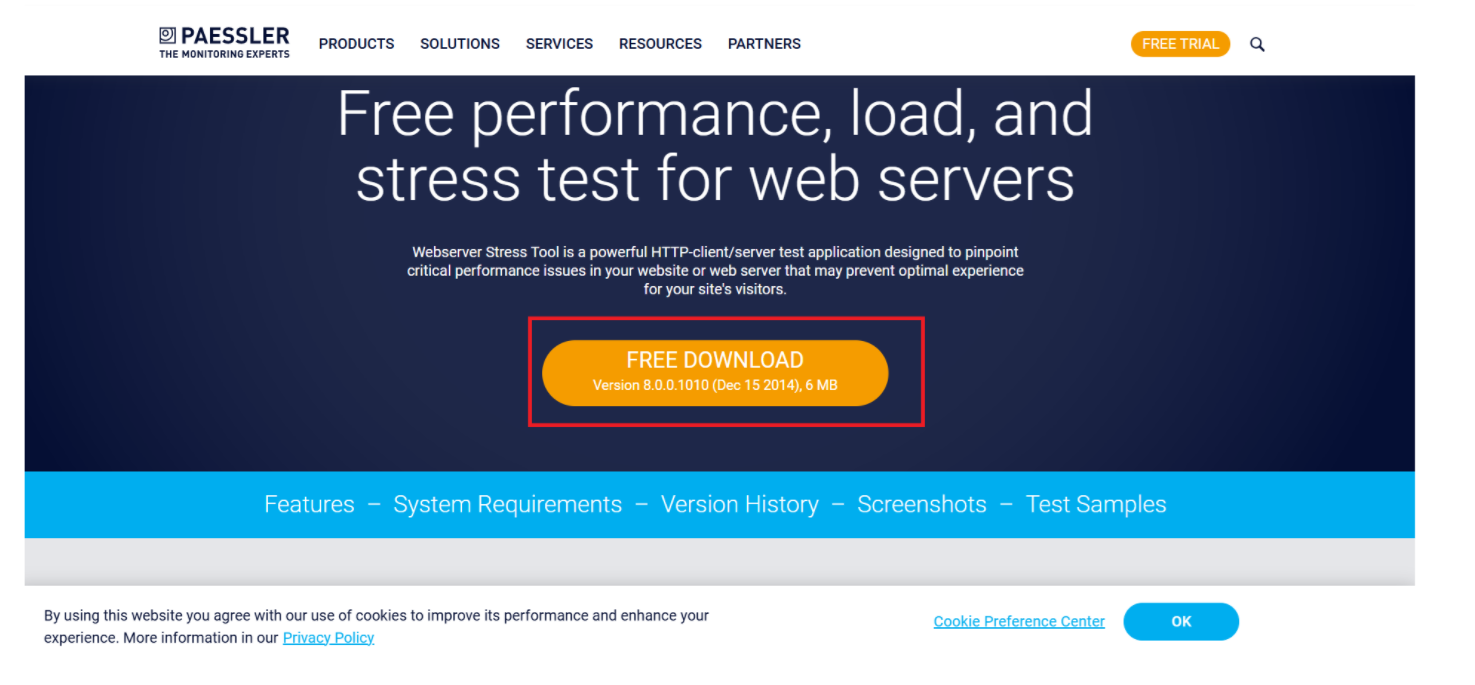
Cài đặt kiểm thử
Khi tạo xong Auto Scaling Group, thì chính dịch vụ này sẽ tự động khởi tạo một EC2 Instance do chúng ta cấu hình trước đó, để có thể xem được điều này thì chúng ta có thể vào trong EC2 Console
- Chọn Load Balancer
- Chọn tab Resource map - new
Ở đây chúng ta có thể thấy được là Target Group trước đó đang có liên kết tới 2 Targets lần lượt là 2 EC2 Instances (1 là instance gốc được tạo trước đó; cái còn lại là instance được tạo từ ASG).
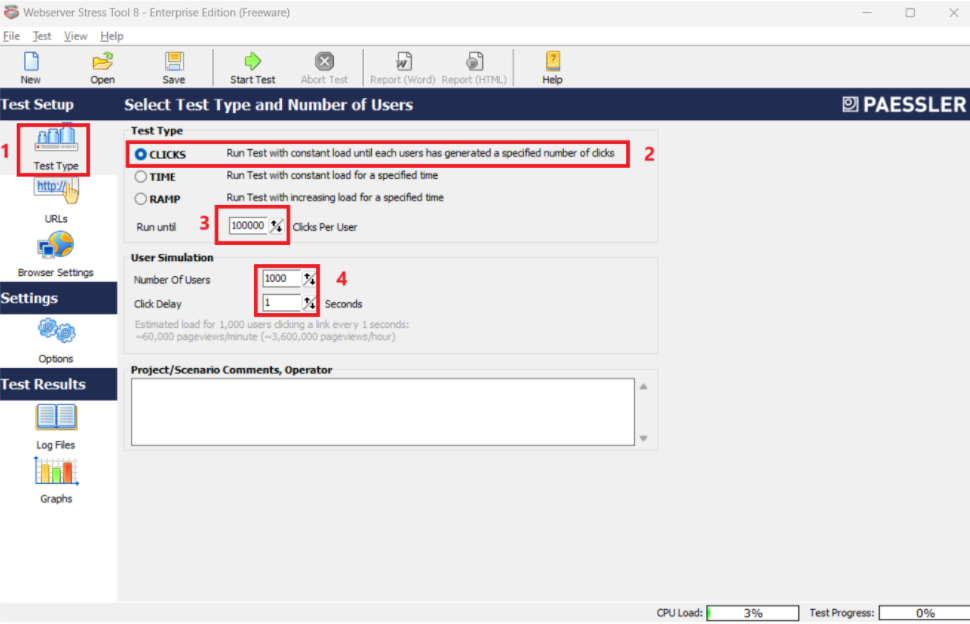
Kiểm thử với ứng dụng mà chúng ta đã tải trước đó.
Mở ứng dụng lên, ấn vào tab Test Type
Test Type:
- Chọn CLICKS
- Run until: 100000
User Simulation
- Number Of Users: 1000
- Click Delay: 1 seconds
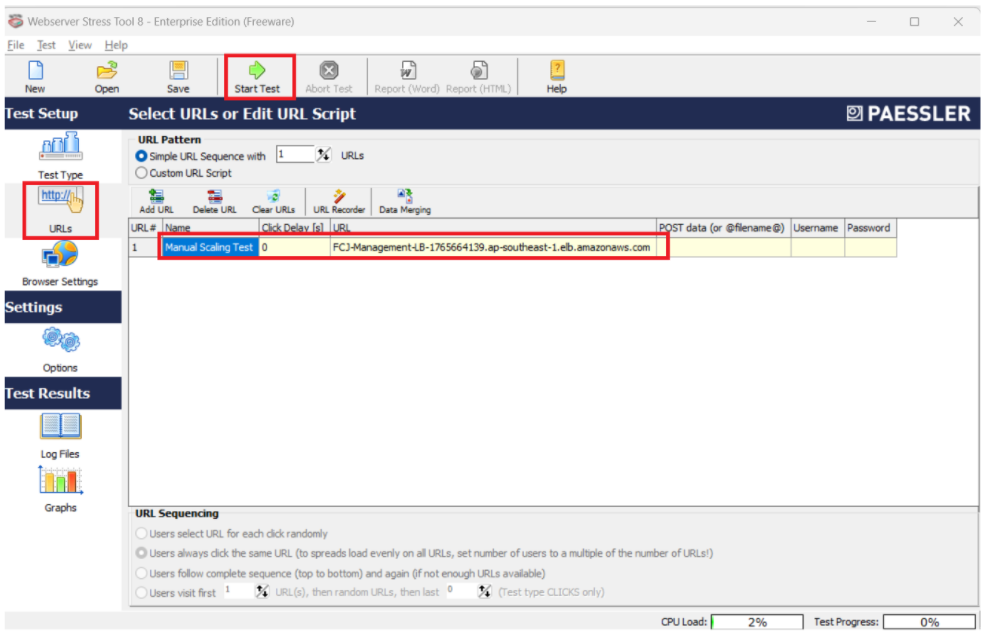
Trong tab URLs, mình sẽ cấu hình các thông tin
Name:
Manual Scaling Test, ở đây thì bạn đặt là gì cũng được, bởi vì chúng ta sẽ dùng để test trong các loại scaling khác sau đó.URL: copy DNS của Load Balancer và dán vào.
Bắt đầu ấn Start Test
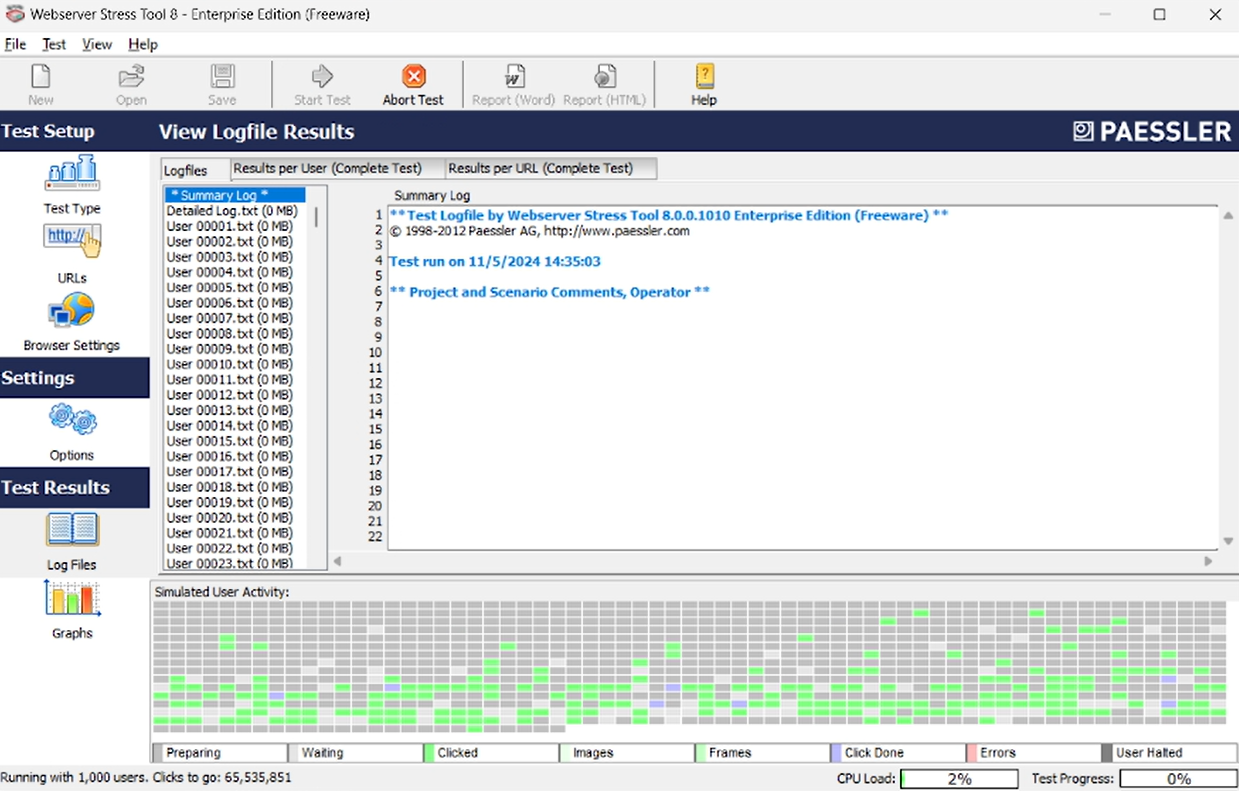
Tiến hành kiểm thử
Giờ quay lại với AWS Management Console, vào trong EC2 Console
- Tích chọn 2 EC2 Instance ở trong target group
- Ấn vào tab Monitoring và bắt đầu quan sát
Trong mục này, chúng ta có 7 biểu đồ, nhưng hiện tại thì chúng ta chỉ quan tâm tới 5 biểu đồ sau:
CPU Utilization (%): biểu đồ cho thấy lượng tài nguyên CPU mà 2 instances này đã dùng trong khoảng dưới 8% với mỗi instance.
Network in (bytes): biểu đồ cho thấy dung lượng mạng đi vào 2 instances này trong khoảng dưới 2.9 triệu Megabytes với mỗi instance.
Network out (bytes): biểu đồ cho thấy dung lượng mạng đi ra từ 2 instances này trong khoảng dưới 17.3 triệu Megabytes với mỗi instance.
Network packets in (count): biểu đồ cho thấy số lượng các gói tin đi vào 2 instances này trong khoảng dưới 6.85 nghìn gói tin với mỗi instance.
Network packets out (count): biểu đồ cho thấy số lượng các gói tin đi ra từ 2 instances này trong khoảng dưới 7.36 nghìn gói tin với mỗi instance.

Từ giờ trở đi chúng ta sẽ đọc các biểu đồ này như vậy. Bao gồm các thông số quan trọng ở cột dọc, cột ngang và các đường vẽ. Từ đây sẽ giúp chúng ta hiểu hơn về cách Load Balancer cân bằng lưu lượng mạng tới cho các instance ở trong Target Group.
Và nếu như mà bạn chỉ tích chọn 1 instance, thì trên biểu đồ chỉ có một đường vẽ đại diện cho instance đó. Như vậy, khi tích chọn càng nhiều trên danh sách thì sẽ càng có nhiều đường biểu diễn hơn.
Điều chỉnh thủ công thông số Desired capacity của ASG
Giờ thì chúng ta trở lại với trang thông tin chi tiết của ASG mà chúng ta đã tạo ở trước đó. Trong phần Group details, chúng ta có thể thấy được là: Desired capacity = 1.
Giờ chúng ta sẽ giả sử một tình huống, là đã qua giờ cao điểm nên là mình muốn tắt bớt đi một instance để tiết kiệm chi phí. Để làm được việc này thì chúng ta sẽ điều chỉnh thủ công thông số Desired capacity = 0. Ấn Edit.
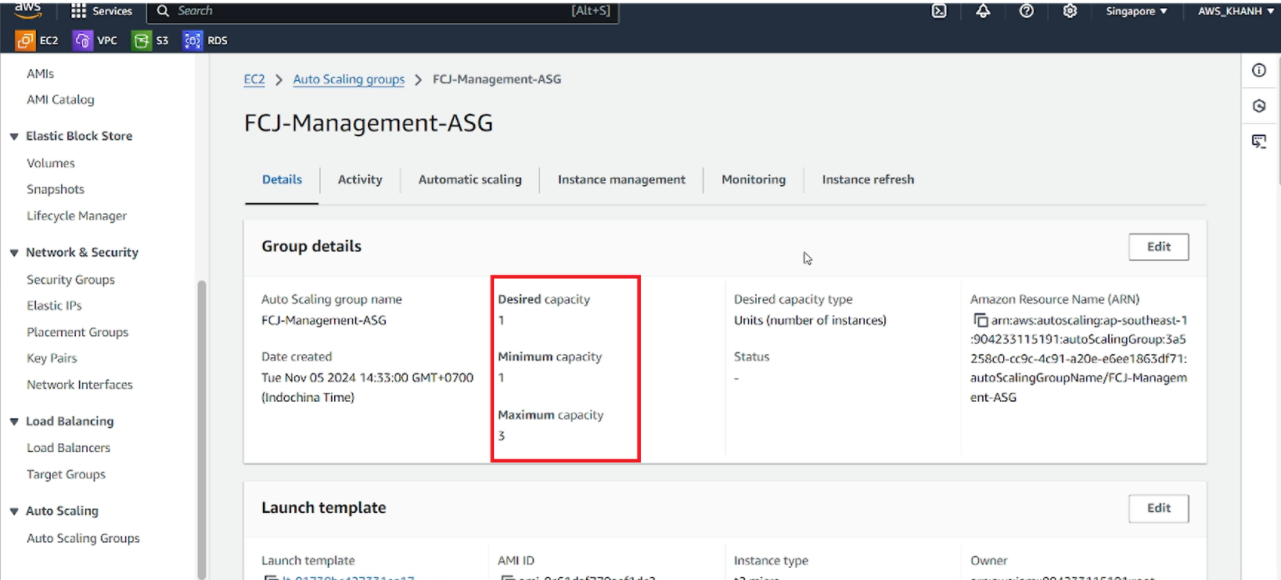
Điều chỉnh Desired capacity và Min desired capacity về 0 và ấn Update.
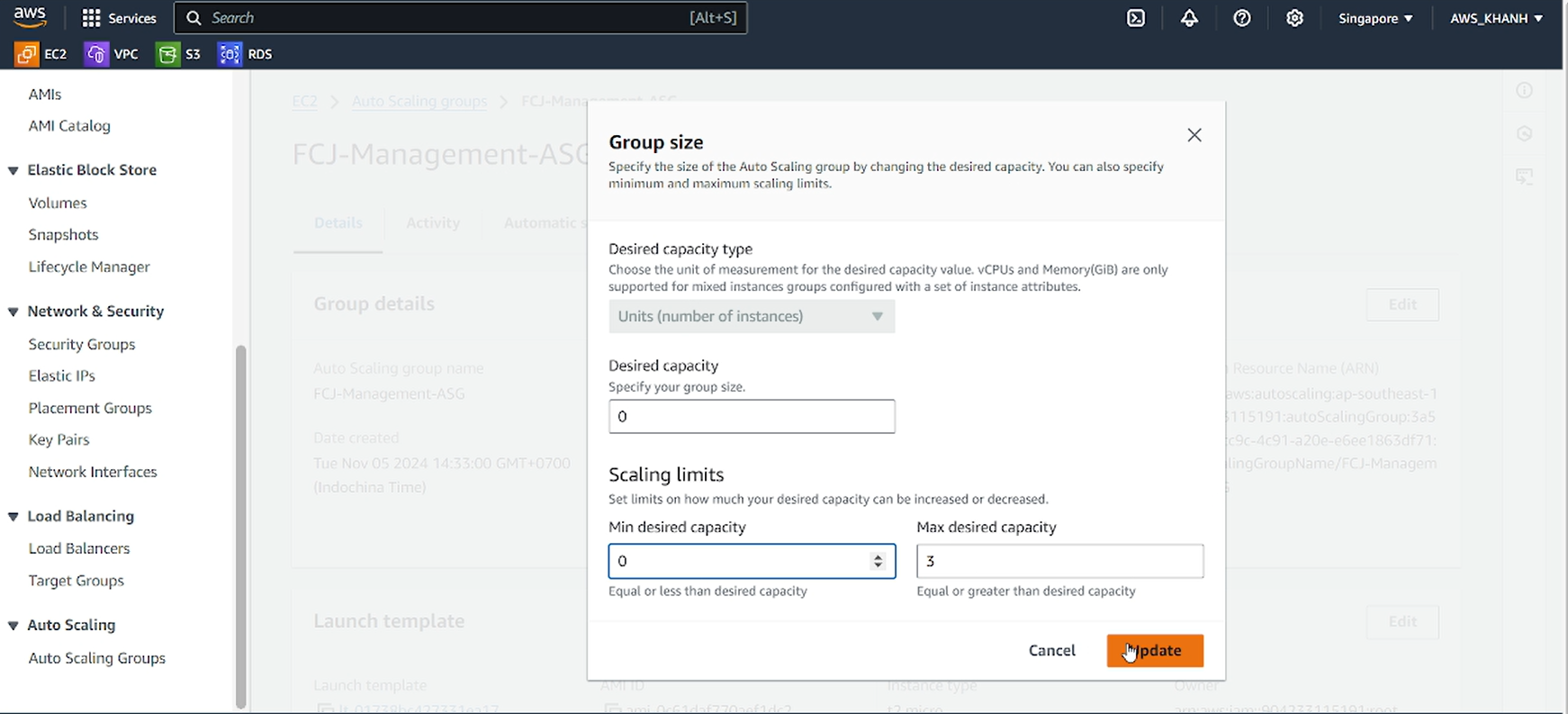
Sau đó vào trong tab Activity để xem ASG đang có hoạt động gì.
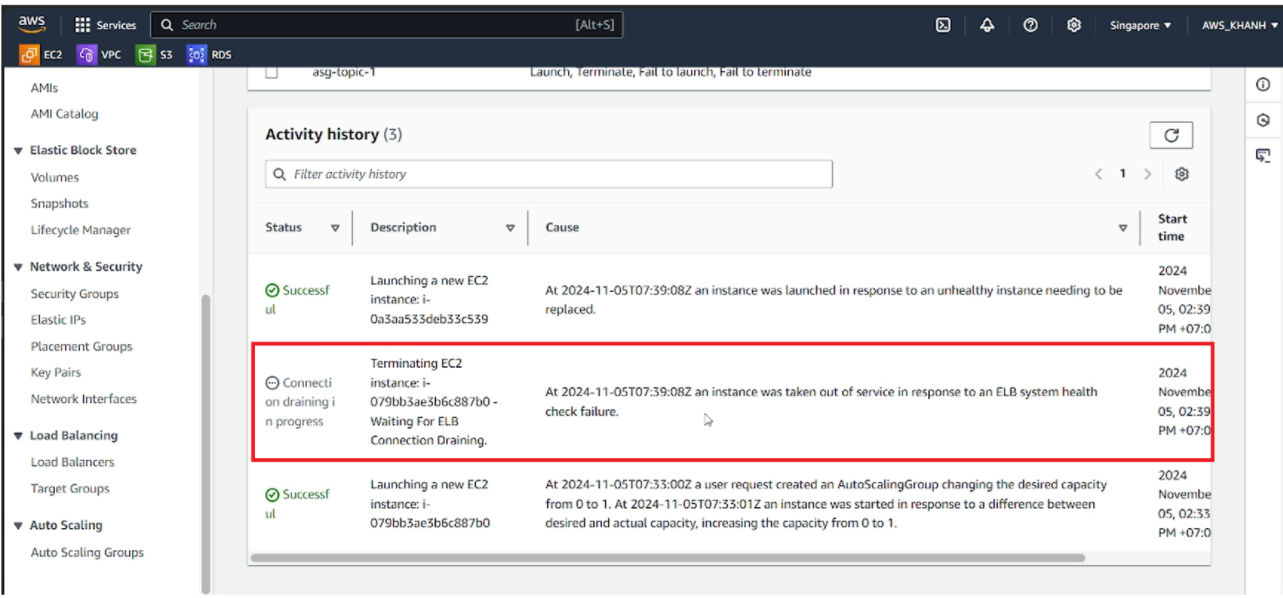
=> Như vậy chúng ta có thể thấy là ASG sẽ tự động hủy đi một instance theo như thông số mà nó đã được cấu hình.
Một vài phút sau, vào lại trong trang thông tin của Load Balancer, vào tab Resource map - new thì chúng ta có thể thấy được là giờ chỉ còn có một target thôi.
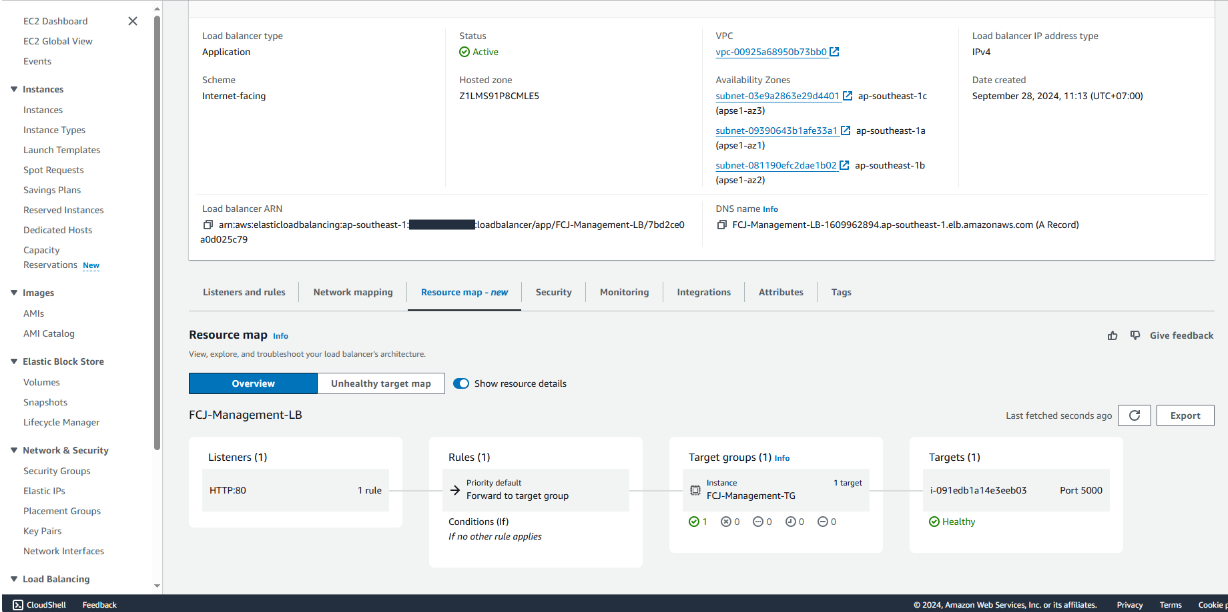
BẬT LẠI chương trình test.
Chúng ta cũng sẽ nhận được một email từ SNS
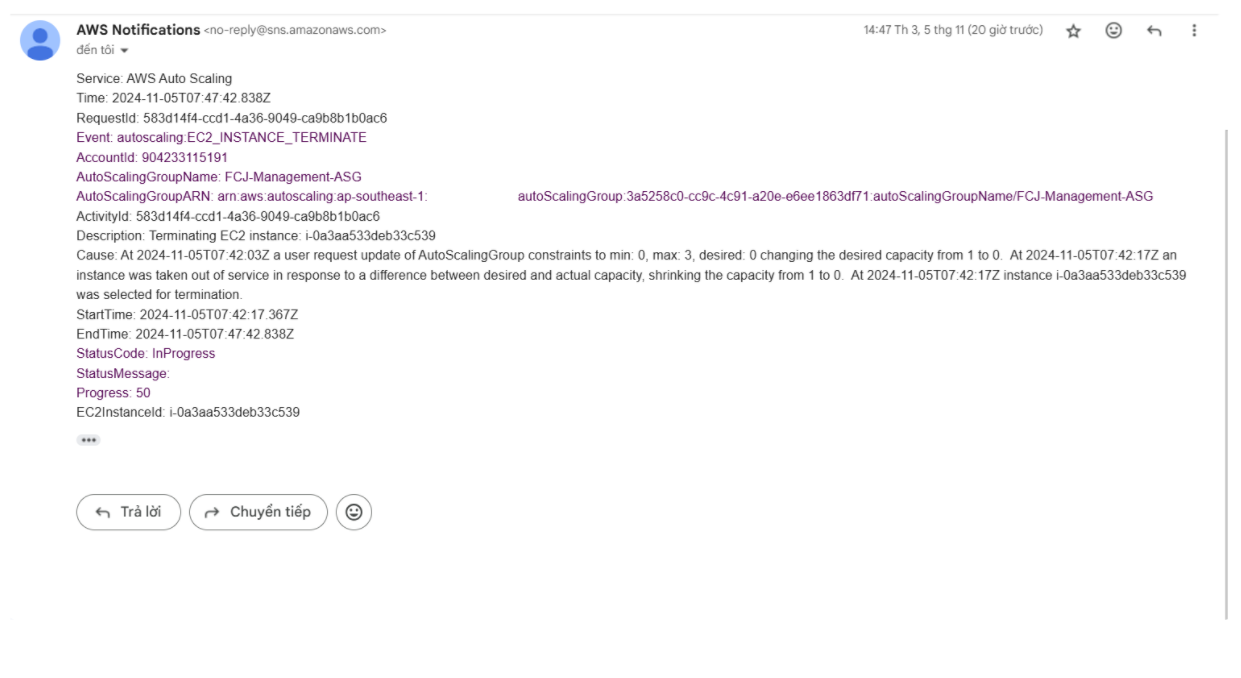
Có thể thấy, hiện tại thì instance đã chịu tải lưu lượng mạng vào và ra có thể nói là gấp đôi và lượng tài nguyên CPU đã dùng gần gấp 4 lần.
Kết luận
Trên thực tế thì các hệ thống sẽ có các bước thực hiện phức tạp hơn, lâu hơn nên từ đó sẽ dùng nhiều tài nguyên CPU hơn.